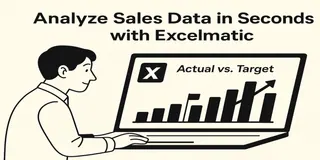Em qualquer negócio, controlar o estoque é crucial para evitar excesso ou falta de produtos. Quanto mais eficiente for a gestão dos níveis de estoque, mais suaves serão as operações. Mas gerenciar estoque no Excel pode ser complicado—especialmente para identificar produtos que precisam de reposição ou gerar alertas de baixo estoque.
Com o Excelmatic, configurar um sistema de alerta de estoque é tão simples quanto fazer três perguntas. Você não precisa criar fórmulas complexas ou usar tabelas dinâmicas; basta perguntar ao Excelmatic, e ele fornecerá insights claros e acionáveis.
O Cenário: Planilha de Dados de Estoque
Aqui está um exemplo de como seus dados de estoque podem ser organizados:
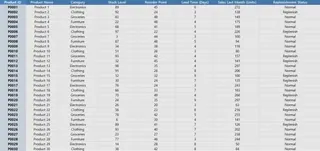
✅ Excelmatic em Ação: 3 Perguntas para Gerenciar Estoque
1️⃣ Calcular Falta de Estoque
Pergunta:
Por favor, calcule a falta de estoque para cada produto (Nível de Estoque vs Ponto de Reabastecimento).
💡 Resultado:
O Excelmatic compara o nível de estoque com o ponto de reabastecimento e destaca os produtos abaixo do limite:
Esses produtos precisam ser reabastecidos em breve.
2️⃣ Visualizar Estoque vs Ponto de Reabastecimento
Pergunta:
Crie um gráfico de barras comparando o estoque atual com o ponto de reabastecimento para cada produto.
💡 Resultado:
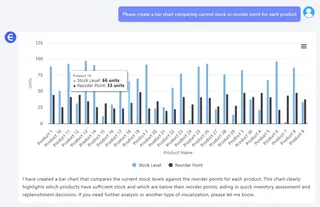
O Excelmatic gera um gráfico de barras claro comparando níveis de estoque com pontos de reabastecimento, ajudando você a visualizar onde há risco de falta. É uma forma rápida de identificar produtos que precisam de reposição imediata.
3️⃣ Calcular Dias de Venda Restantes
Pergunta:
Calcule os dias de venda restantes com base no estoque atual e nas vendas do último mês.
💡 Resultado:
O Excelmatic calcula quantos dias de venda restam com base no estoque atual e no desempenho de vendas:
Você pode ver quais produtos correm risco de acabar em breve e planejar a reposição.
O Que Você Pode Fazer Com Esses Resultados
- Acompanhar níveis de estoque: Receba alertas quando o estoque estiver baixo ou próximo do ponto de reabastecimento.
- Visualizar estoque vs meta: Identifique rapidamente produtos que precisam de reposição.
- Prever vendas restantes: Tome decisões de compra mais inteligentes com base em dados reais de vendas.
- Otimizar gestão de estoque: Evite excesso ou falta de produtos analisando tendências de vendas e níveis de estoque.
Considerações Finais
Gerenciar seu estoque não precisa ser complicado ou demorado. Simplesmente fazendo três perguntas ao Excelmatic, você pode calcular automaticamente faltas de estoque, visualizar níveis de inventário e prever vendas restantes. Sem fórmulas. Sem tabelas dinâmicas.
Agora você tem uma visão simples e acionável do seu estoque e pode tomar decisões baseadas em dados.
Clique aqui para ver o fluxo completo de perguntas e testar a ferramenta >>
Quer otimizar seu controle de estoque? Experimente o Excelmatic agora >>